原标题:"斐讯K3C值得买吗"相关路由器设置经验分享。 - 来源:【WiFi之家网】

路由器具有判断网络地址和选择IP路径的功能,它能在多网络互联环境中,建立灵活的连接,可用完全不同的数据分组和介质访问方法连接各种子网,斐讯K3C中国首款基于Intel Home Wi-Fi 芯片组的高端智慧家庭全新路由器,采用了全新的Intel芯片,性能相比较于上一代更为强劲,下面就详情来看看斐讯K3C的体验了解下
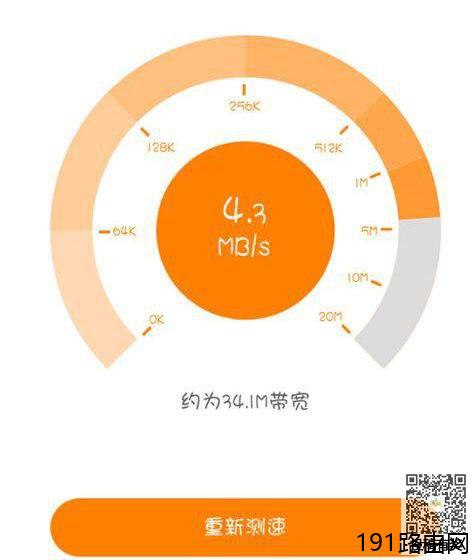
具体介绍
K3的孪生兄弟
作为K3的兄弟,全新的K3C在外观上和K3几乎没有什么区别。当然这从名字上就可以一见端倪。斐讯K3C的机身设计还是非常具有辨识度,机身三围尺寸为212*74*230.5mm,显然个头不小,但由于没有螃蟹一样张牙舞爪的外置天线,所以K3C的体积还可接受。斐讯K3C机身的造型由Jacob Jensen负责设计,Jacob Jensen曾为B&O设计过多款产品,提起B&O的产品设计有谁不是拍手叫好,说到这里大家应该就明白Jacob Jensen的实力了。
当然即使是双胞胎兄弟,斐讯K3C和它的兄弟K3还是有不同的地方,比如说K3C就去掉了K3上面的LED显示屏。当然用户就不能直接从路由器中查看它的实时状态了,不过现在APP这么发达,即使不用显示屏也没多大关系,只要一个手机就足够了。
斐讯K3C的机身侧面采用银色金属烤漆处理,正面为黑色塑料材质的散热格栅,底部是斐讯logo,斐讯在自家Logo下方添加了Design by Jacob Jensen的标识,说明斐讯还是非常重视K3C外观设计。
而且和K3不同的是,由于采用了Intel的处理芯片,斐讯K3C在外壳上标注了Intel独有的标记,也算是K3C彰显自己是国内首款采用Intel处理芯片的路由器。
看得出来斐讯K3C还是比较有设计感,黑白配的外观再加上摩天大楼一样的造型,不论是摆在客厅还是放在卧室都比较吸引旁人视线。
具体性能表现:Intel芯片值得信任
由于定位于高端路由器市场,斐讯K3C所使用的电源功率自然是强大无比,硕大的电源适配器上显示的是12V/3A,也就是说36W的功率。当然和斐讯k3的48W相比还是有点低了,不过考虑到两款产品使用的芯片不是同一款,实际性能表现并不能通过功率简单推出。
K3C搭载6根高增益内置PCB阵列天线,同时配备256MB的DDR3 1600RAM,以及128MB的NAND高速闪存ROM。3个千兆LAN口,1个全千兆WAN口。无线速率最高可以达到1900Mbps,此外机身背面也配备了一个USB3.0传输接口,用户可以通过外置存储进行家用或办公的数据共享。此功能相信大家也并不陌生,不论是在家还是公司,通过自建NAS共享文件传输起来还是非常方便的,如果改为内置硬盘不破坏机身的整体性,相信体验会更好。
当然说了这么多斐讯K3C的技术参数,实际效果还是需要通过实践来证明,这次我们使用的是联通的30M网络来进行测试,相信30M的网速足够大家的日常使用。
这一次测试的地点有四个卧室,同时还有一个卫生间以及厨房,可以说覆盖了绝大部分用户的实际需求。
经过我们的测试,在使用全新的斐讯K3C路由器之后,基本上房间没有什么信号死角,即使是最偏远的厨房也能获得不错的信号以及数据处理量,我们做了一张平面图,大家可以看看具体的数据传输速度。
除了传输速度保持着较高水准之外,信号稳定性也是数一数二,毕竟对于网游用户来说,信号的稳定性比网速更加重要。同样我们在各个点游玩了《王者荣耀》,发现延迟十分地稳定,游玩过程中也没有出现丢包的情况,斐讯K3C还是值得信赖的。
相关阅读:路由器安全特性关键点
由于路由器是网络中比较关键的设备,针对网络存在的各种安全隐患,路由器必须具有如下的安全特性:
(1)可靠性与线路安全 可靠性要求是针对故障恢复和负载能力而提出来的。对于路由器来说,可靠性主要体现在接口故障和网络流量增大两种情况下,为此,备份是路由器不可或缺的手段之一。当主接口出现故障时,备份接口自动投入工作,保证网络的正常运行。当网络流量增大时,备份接口又可承当负载分担的任务。
(2)身份认证路由器中的身份认证主要包括访问路由器时的身份认证、对端路由器的身份认证和路由信息的身份认证。
(3)访问控制对于路由器的访问控制,需要进行口令的分级保护。有基于IP地址的访问控制和基于用户的访问控制。
(4)信息隐藏与对端通信时,不一定需要用真实身份进行通信。通过地址转换,可以做到隐藏网内地址,只以公共地址的方式访问外部网络。除了由内部网络首先发起的连接,网外用户不能通过地址转换直接访问网内资源。
(5)数据加密
为了避免因为数据窃听而造成的信息泄漏,有必要对所传输的信息进行加密,只有与之通信的对端才能对此密文进行解密。通过对路由器所发送的报文进行加密,即使在Internet上进行传输,也能保证数据的私有性、完整性以及报文内容的真实性。
(6)攻击探测和防范
路由器作为一个内部网络对外的接口设备,是攻击者进入内部网络的第一个目标。如果路由器不提供攻击检测和防范,则也是攻击者进入内部网络的一个桥梁。在路由器上提供攻击检测,可以防止一部分的攻击。
(7)安全管理
内部网络与外部网络之间的每一个数据报文都会通过路由器,在路由器上进行报文的审计可以提供网络运行的必要信息,有助于分析网络的运行情况。
原创文章,作者:路由器设置,如若转载,请注明出处:https://www.224m.com/25032.html

